CorelDRAW添加图形标注图文详解
【绿茶教程】CorelDRAW如何添加图形标注,利用CorelDRAW 提供的

Callout Tool(标注工具),可以为对象标注连线标记。标记线可以由一段或两段组成。在绘制标记线时,文本光标出 现在线的末端,使用户能够输入标记文本。添加图形标注的步骤如下:
绘制或导入图形对象;
在工具箱中选择

Freehand (手绘)工具/

Dimension Tool(尺寸工具); 单击属性栏中的

Callout Tool(标注工具)按钮;
在需标注的位置单击第一条标记线的起点;
移动鼠标到适当位置,单击第一条标记线的终点(即第二条标记线的起点);
在要放置标记文本的地方单击第二条标记线的终点(此时光标出现);
输入标记文本,按Enter(回车)键即可完成此次(两段标记线的)标注;
在需标注的位置单击第一条标记线的起点;
移动鼠标到要放置标记文本的地方双击(此时光标出现);
10.输入标记文本,即可完成此次(一段标记线的)标注。


图 2-81添加图形标记
2.4.3 使用比例尺.
在许多的技术文档中,都要求使用比例尺,以保证实施时的准确性。使用比例尺后 ,可以调整图形的大小以合适的尺寸打印输出来,而不必担心设计尺寸的失真。系统默认时的比例是1:1,但 我们可以通过下面的操作修改比例尺的值:
单击Tools/Options命令,弹出Options(选项)对话框;
在对话框左侧的列表中单击Document(文档)左边的“+”号,展开其内容后单击Rulers(尺度),在 右侧显示其属性页;

图 2-82
在Rulers的属性页中单击Edit Scale(编辑比例) 按钮,弹出Drawing Scale(比例尺)对话框; .

图 2-83.
从Typical Scales (标准比例)下拉列表框中选择一个合适的比例或在Page distance(页面距离)和World distance(实际距离)调节框中设置适当的参数;
单击OK按钮,返回Options(选项)对话框;
再单击OK按钮,返回绘图窗口,此时图形对象的比例尺已全部自动更新,包括动态比例尺。

图 2-84 比例尺为1:10 的五角星尺寸标注
Coreldraw初始设置要项图文教程
-
上一篇: CorelDraw9.0中的常用快捷键
-
下一篇: CorelDRAW关于节点知识教程
- 非生物因素蓄电池全收集攻略 05-20
- 非生物因素弗拉克详细位置路线介绍 05-20
- 决胜之心魅魔妖姬技能图鉴介绍 05-20
- 决胜之心神圣骑士技能图鉴介绍 05-20
- 决胜之心大德鲁伊技能图鉴介绍 05-20
- 决胜之心灾厄君主技能图鉴介绍 05-20
- 决胜之心赋灵夜影技能图鉴介绍 05-20
- 决胜之心邪狩战刃技能图鉴介绍 05-20
- 决胜之心月神巡狩技能图鉴介绍 05-20
- 决胜之心疾风剑圣技能图鉴介绍 05-20
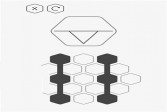
![rop手游1-4关卡攻略 rop全部关卡图文详解[图]](/uploads/20210901/c9f0f895fb98ab9159f51fd0297e236d612e818856d0b.jpg)
![rop手游1-2关卡攻略 rop全部关卡图文详解[图]](/uploads/20210901/c9f0f895fb98ab9159f51fd0297e236d612e818671803.jpg)













